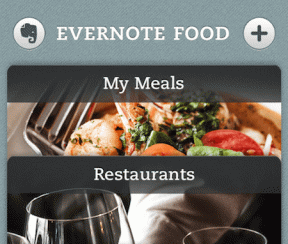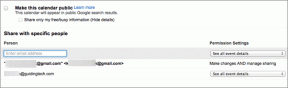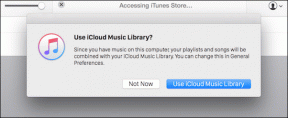Perbaiki Amazon Echo Tidak Menghidupkan Masalah — TechCult
Bermacam Macam / / April 06, 2023
Memiliki sesuatu, sebagai bantuan terpercaya selalu menguntungkan. Pernahkah Anda mendengar orang menelepon, hai Alexa, untuk melakukan pekerjaan apa pun? Salah satu perangkat yang menaungi Alexa Virtual Assistant atau dukungan suara adalah perangkat Amazon Echo. Bagaimana jika Anda tidak dapat mengontrol perangkat karena masalah Amazon Echo tidak menyala? Dalam hal ini, Anda mungkin tidak dapat menggunakan perangkat lain apa pun jika Anda telah menyinkronkan dukungan suara ke perangkat lain yang mendukung Echo. Jika Anda sedang mencari jawaban untuk memperbaiki masalah tersebut, Anda telah tiba di tempat yang tepat. Baca artikel sampai akhir untuk mempelajari metode pemecahan masalah perangkat Alexa Echo.
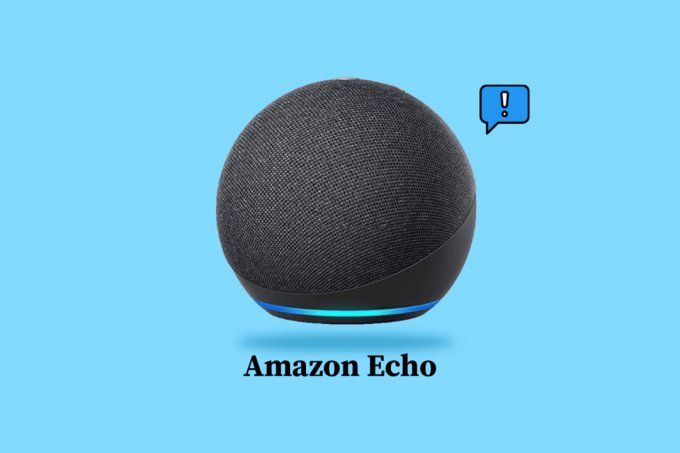
Daftar isi
- Cara Memperbaiki Amazon Echo Tidak Menyala
- Metode 1: Metode Pemecahan Masalah Dasar
- Metode 2: Power Cycle Amazon Echo Device
- Metode 3: Nyalakan Mikrofon
- Metode 4: Daftarkan Amazon Echo ke Aplikasi Alexa
- Metode 5: Gunakan Jaringan Bandwidth 5GHz
- Metode 6: Modifikasi Echo Wake Up Word
- Metode 7: Perbarui Firmware Alexa
- Metode 8: Tambahkan kembali Perangkat
- Metode 9: Instal ulang Aplikasi Alexa
- Metode 10: Setel Ulang Perangkat Amazon Echo
- Metode 11: Ganti Komponen Perangkat Keras
- Metode 12: Hubungi Tim Dukungan Alexa
Cara Memperbaiki Amazon Echo Tidak Menyala
Kemungkinan alasan mengapa perangkat Amazon Echo tidak dapat dihidupkan tercantum di bagian ini.
- Masalah Perangkat Keras- Kabel mungkin tidak terpasang dengan benar atau mungkin tidak terpasang dengan benar ke port. Dalam kasus lain, komponen seperti kabel daya, papan daya dan speaker, atau motherboard mungkin rusak karena keausan.
- Masalah dengan Koneksi Internet- Kata sandi Wi-Fi yang dimasukkan mungkin salah atau sumber Wi-Fi mungkin ditempatkan di tempat yang jauh.
- Gangguan Fisik- Penghalang dan halangan fisik lainnya dalam jangkauan seperti Furnitur dapat menyebabkan gangguan sinyal.
- Firmware Usang- Firmware perangkat mungkin kedaluwarsa dan masalah mungkin terjadi.
Catatan: Karena ponsel cerdas tidak memiliki opsi Pengaturan yang sama, dan karena itu bervariasi dari produsen ke produsen, pastikan pengaturan yang benar sebelum mengubahnya. Langkah-langkah tersebut dilakukan pada Samsung Galaxy A21s telepon.
Berikut adalah metode untuk mengatasi masalah perangkat Alexa Echo.
Metode 1: Metode Pemecahan Masalah Dasar
Pendekatan pertama untuk memperbaiki masalah ini adalah dengan mencoba metode pemecahan masalah dasar yang diuraikan di bagian ini. Ini akan membantu dalam menyelesaikan masalah kompatibilitas dan gangguan kecil.
1A. Perbaiki Masalah Perangkat Keras
Metode terpenting adalah memeriksa apakah perangkat koneksi perangkat keras memiliki masalah atau berfungsi.
- Bersihkan Port- Port daya speaker di perangkat dapat terakumulasi oleh debu dan kotoran. Anda dapat membersihkan port dengan meniupkan udara melalui port atau membersihkannya menggunakan cotton bud atau tusuk gigi.
- Periksa Catu Daya- Untuk memperbaiki masalah Amazon Echo tidak menyala, periksa apakah stopkontak memasok daya. Anda dapat menggunakan lampu uji atau menyambungkan perangkat lain seperti lampu uji untuk memeriksa apakah daya tersedia.
- Periksa Adaptor Daya- Periksa apakah kabel berfungsi atau rusak secara eksternal seperti keausan. Jika ada kerusakan pada kabel daya, Anda harus membeli adaptor daya bersertifikasi Amazon dari Amazon Store untuk memastikan kualitas produk.
- Ubah Stopkontak- Karena perangkat harus selalu tersambung ke sumber daya, Anda dapat mencoba menyambungkan perangkat ke stopkontak lain. Anda dapat memilih outlet yang jauh dari perangkat lain dan penghalang.
- Hindari Kerusakan pada Adaptor Daya- Anda dapat menghindari kerusakan pada adaptor daya dengan meletakkan kabel daya di dalam pengatur kotak kabel atau menggunakan penahan kabel untuk menahan adaptor daya pada tempatnya. Sebagai alternatif, Anda dapat menggunakan kabel ekstensi untuk menyambungkan perangkat ke stopkontak yang sama.
1B. Perbaiki Masalah Konektivitas Jaringan
Masalah mungkin terjadi jika Koneksi Internet tidak stabil atau tidak cukup untuk mendukung perangkat. Anda dapat mencoba opsi yang diberikan dalam metode ini untuk memecahkan masalah perangkat Alexa Echo dengan Koneksi Internet dan mengakses perangkat yang mendukung Echo.
- Masalah Wi-Fi- Pastikan kata sandi Wi-Fi yang dimasukkan benar dan sambungkan kedua perangkat ke jaringan Wi-Fi yang sama. Selain itu, tempatkan perangkat lebih dekat ke pasokan Wi-Fi untuk memperbaiki masalah Amazon Echo yang tidak menyala.
- Perbaiki Masalah Jaringan- Untuk memperbaiki masalah jaringan, ikuti petunjuk di panduan kami untuk memperbaiki masalah konektivitas jaringan di Windows 10.

1C. Perbaiki Masalah Bluetooth
Jika Anda telah menghubungkan perangkat menggunakan koneksi Bluetooth, Anda dapat mengikuti opsi yang diberikan dalam metode ini untuk memperbaiki masalah tersebut.
- Kedekatan- Lampirkan jarak antara perangkat dan tempatkan ini dalam jarak dekat.
- Aktifkan Koneksi- Pastikan koneksi Bluetooth diaktifkan pada perangkat dan pastikan ponsel Anda dipasangkan dengan perangkat Echo.
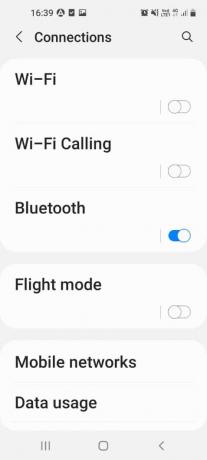
1D. Perbaiki Gangguan Audio
Audio adalah input utama yang diberikan ke perangkat Echo dan gangguan dalam pengiriman mungkin menjadi alasan masalah tersebut.
- Kedekatan- Pastikan speaker yang ditetapkan untuk perangkat Echo dekat dengan perangkat, yaitu dalam jarak 3 kaki.
- Bersihkan Penghalang- Pastikan jangkauan mikrofon bebas dari halangan atau gangguan fisik apa pun. Tempatkan speaker dan perangkat Echo di area dengan kebisingan lingkungan minimal. Selain itu, pastikan tidak ada perangkat elektronik lain di dekat perangkat untuk menghindari gangguan pada output vokal.
Baca juga:Perbaiki Amazon Kindle Tidak Muncul di PC
Metode 2: Power Cycle Amazon Echo Device
Jika perangkat Echo macet karena beberapa gangguan kecil atau salah konfigurasi. Anda dapat mencoba menyalakan perangkat secara paksa untuk memperbaiki masalah Amazon Echo yang tidak menyala.
1. tekan tindakan tombol pada perangkat sampai cincin lampu LED mati.
2. Cabut adaptor daya dari sumber listrik dan pasang kembali ke suplai setelah 2 hingga 3 menit.
3. tekan tindakan tombol pada perangkat untuk menyalakannya dan tunggu hingga lampu cincin LED berubah menjadi biru.
Metode 3: Nyalakan Mikrofon
Jika gelang LED di bagian atas perangkat berwarna merah, mikrofon tidak diaktifkan di perangkat. Ini akan menghalangi perangkat menerima input audio. Untuk mengaktifkan mikrofon di perangkat, tekan mikropon tombol di atas Echo.
Metode 4: Daftarkan Amazon Echo ke Aplikasi Alexa
Jika perangkat Amazon Echo tidak terdaftar di aplikasi Alexa, Anda mungkin menghadapi masalah ini. Pastikan Anda memiliki koneksi Wi-Fi yang stabil dan adaptor daya dicolokkan dengan benar ke perangkat untuk memecahkan masalah perangkat Alexa Echo.
1. Ketuk pada Amazon Alexa aplikasi di menu aplikasi.

2. Pindah ke Lagi tab di bagian bawah dan ketuk pada Tambahkan Perangkat pilihan.

3. Ketuk pada Gema Amazon pilihan di SEMUA PERANGKAT bagian.

4. Ketuk pada Gema, Titik Gema, Gema… pilihan di SPEAKER CERDAS ECHO bagian.

5. Ketuk pada Ya tombol untuk mengizinkan akses lokasi.

6. Ketuk pada Saat menggunakan aplikasi ini pilihan.

7. Ketuk pada Ya tombol jika lampu LED perangkat Echo berwarna oranye.
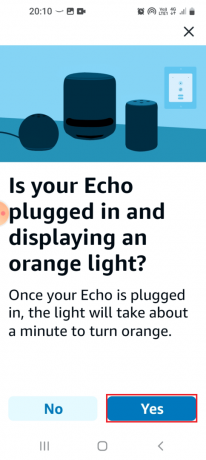
8. Tunggu hingga aplikasi mencari perangkat dan mendaftarkannya ke aplikasi. Coba jika Anda dapat mengakses perangkat yang mendukung Echo.

Baca juga:Cara Membatalkan Amazon FreeTime tanpa Perangkat
Metode 5: Gunakan Jaringan Bandwidth 5GHz
Jika perangkat Echo tidak dapat diakses saat menggunakan bandwidth 2,4GHz, Anda dapat beralih menggunakan bandwidth 5GHz untuk memperbaiki masalah Amazon Echo tidak menyala.
1. Buka Amazon Alexa aplikasi.
2. Arahkan ke Lagi tab di bagian bawah dan ketuk pada Pengaturan pilihan.

3. Ketuk pada Pengaturan alat pilihan.

4. Pilih pembicara dalam daftar.

5. Ketuk pada Mengubah opsi di sebelah jaringan Wi-Fi.
6. Pilih 5GHz opsi lebar pita.
Baca juga:Perbaiki Fire TV Tidak Dapat Terhubung ke Server Saat Ini
Metode 6: Modifikasi Echo Wake Up Word
Jika Anda telah mengubah kata bangun untuk perangkat Echo, Anda mungkin kesulitan menemukan dan mengaktifkan perangkat Anda. Untuk memperbaiki masalah ini, Anda dapat mengubah kata pengaktifan perangkat Echo.
1. Navigasi ke Alexa aplikasi Pengaturan.
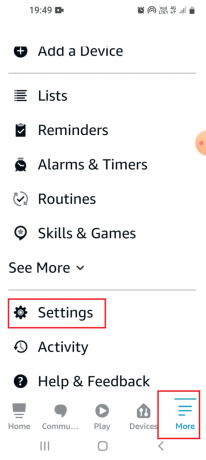
2. Ketuk pada Pengaturan alat pilihan dalam daftar.

3. Pilih perangkat Echo tertentu dari daftar.
4. Ketuk pada Bangun Kata pilihan di UMUM bagian.
5. Pilih kata bangun seperti Alexa dan kembali ke halaman utama.
Metode 7: Perbarui Firmware Alexa
Firmware perangkat Echo yang kedaluwarsa dapat menyebabkan masalah Amazon Echo tidak menyala. Secara default, perangkat yang terhubung ke jaringan akan diperbarui di luar jam kerja. Namun, Anda dapat mengikuti metode yang diberikan di sini untuk memeriksa pembaruan secara manual.
1. Luncurkan Amazon Alexa aplikasi.
2. Pindah ke Perangkat tab dan ketuk pada Gema & Alexa pilihan.
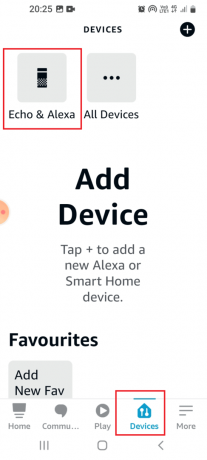
3. Pilih perangkat Amazon Echo tertentu dalam daftar.

4. Geser dan ketuk pada pembaruan perangkat lunak tombol untuk memperbarui firmware perangkat.
Baca juga:Bagaimana Anda Dapat Memulihkan Akun Amazon Anda
Metode 8: Tambahkan kembali Perangkat
Jika tidak ada metode yang berhasil memperbaiki masalah dengan perangkat Echo, Anda dapat mencoba menambahkannya kembali ke aplikasi Alexa. Ini akan memperlakukan perangkat sebagai perangkat baru dan membantu memecahkan masalah perangkat Alexa Echo.
1. Ikuti petunjuk yang diberikan di Metode 2 ke menghidupkan kembali perangkat Echo.
2. Tunggu beberapa saat sebelum menghidupkan perangkat agar aplikasi melupakan perangkat.
3. Ke menambahkan kembali perangkat, ikuti petunjuk yang diberikan di Metode 4 untuk mendaftarkan perangkat ke aplikasi.

Metode 9: Instal ulang Aplikasi Alexa
Jika kesalahan pada aplikasi Alexa menyebabkan masalah, Anda dapat mencoba menginstal ulang aplikasi untuk memperbaikinya dan mengakses perangkat yang mendukung Echo.
Langkah I: Hapus instalan Aplikasi Amazon Alexa
Langkah pertama dalam metode ini untuk memperbaiki masalah Amazon Echo yang tidak menyala adalah dengan mencopot pemasangan versi aplikasi Alexa yang terinstal.
1. Buka Pengaturan aplikasi dari menu aplikasi.

2. Pada daftar, ketuk pada Aplikasi tab.

3. Ketuk pada Amazon Alexa aplikasi.

4. Ketuk pada Copot pemasangan opsi di bilah bawah.

5. Ketuk pada OKE opsi di layar konfirmasi dan tunggu hingga aplikasi dihapus.

Langkah II: Instal ulang Aplikasi Amazon Alexa
Langkah selanjutnya adalah menginstal ulang aplikasi Alexa dari Play Store.
1. Luncurkan Toko Google Play aplikasi.

2. Cari untuk Amazon Alexa aplikasi di bilah pencarian dan ketuk Install tombol.

3. Tunggu hingga aplikasi diinstal dan buka Amazon Alexa aplikasi dengan mengikuti instruksi yang diberikan sebelumnya.
4. masuk ke akun Anda menggunakan kredensial pengguna Amazon Anda.
Baca juga:Perbaiki Masalah Amazon Fire Stick Lambat
Metode 10: Setel Ulang Perangkat Amazon Echo
Jika masalah dengan perangkat Amazon Echo masih belum terselesaikan, Anda dapat mencoba mengatur ulang perangkat ke pengaturan default. Namun, metode ini akan menghapus semua data dan informasi yang tersimpan.
Opsi I: Melalui Aplikasi Amazon Alexa
Opsi pertama untuk memperbaiki masalah Amazon Echo tidak menyala adalah menggunakan aplikasi Amazon Alexa untuk mengatur ulang perangkat Echo ke pengaturan default.
1. Luncurkan Amazon Alexa aplikasi.
2. Ketuk pada Perangkat tab dan ketuk pada Gema & Alexa pilihan.

3. Ketuk perangkat Echo tertentu seperti Echo Dot dalam daftar.
4. Ketuk pada Atur Ulang Pabrik pilihan di Atur Ulang Pengaturan menu.
5. Ketuk pada Atur Ulang Pabrik opsi untuk mengonfirmasi pilihan.
Opsi II: Hard Reset Perangkat Gema
Cara selanjutnya adalah mereset perangkat Echo secara paksa menggunakan tombol reset pada lubang reset yang tersedia di bagian bawah perangkat. Namun, kehati-hatian harus dilakukan untuk memastikan bahwa bagian internal perangkat tidak rusak saat mencoba memecahkan masalah perangkat Alexa Echo.
1. Gunakan benda runcing atau klip kertas untuk menekan tombol melalui lubang.
2. Tunggu hingga lampu LED berubah menjadi oranye dari biru untuk melanjutkan perangkat Echo ke pengaturan awal pabrik.
Metode 11: Ganti Komponen Perangkat Keras
Dalam beberapa kasus, komponen perangkat keras perangkat Echo mungkin rusak dan masalah mungkin terjadi. Anda dapat mengganti komponen ini dengan bantuan seorang profesional untuk memperbaiki masalah Amazon Echo yang tidak dapat dihidupkan.
Opsi I: Papan Utama
Motherboard adalah komponen utama perangkat Echo dan masalah dapat muncul karena salah satu alasannya, yaitu terlalu panas, lonjakan daya, kerusakan air, benturan fisik, atau kerusakan fisik. Ini akan menyebabkan speaker dan lampu tidak berfungsi dan Anda tidak dapat mengakses perangkat yang mengaktifkan gema.
Anda dapat meminta bantuan Teknisi Elektronik atau Pusat Servis dan meminta mereka untuk mengganti motherboard. Opsi ini lebih murah dibandingkan dengan membeli perangkat Echo baru.
Opsi II: Papan Sirkuit
Perangkat Echo berjalan pada papan sirkuit yang dibangun secara terpusat karena memperoleh daya dari papan. Komponen papan mungkin gagal dan masalah mungkin terjadi.
Anda dapat mencoba menghubungi Teknisi untuk mengganti LED atau Mikrofon di papan untuk memperbaiki masalah tersebut.
Baca juga:Apa Arti Persetujuan Amazon?
Metode 12: Hubungi Tim Dukungan Alexa
Jika perangkat gagal sebelum masa garansi berakhir. Anda dapat mengganti perangkat dengan menghubungi tim dukungan Alexa. Dalam kasus lain, Anda dapat melaporkan masalah tersebut kepada mereka dan meminta nasihat mereka.
1. Buka Amazon Alexa aplikasi.
2. Pindah ke Lagi tab dan ketuk pada Bantuan & Umpan Balik pilihan.

3. Ketuk pada Berbicara dengan perwakilan pilihan di HUBUNGI KAMI bagian.

4. Masukkan nomor telepon Anda di bidang dan ketuk pada HUBUNGI SAYA SEKARANG tombol.

5. Anda akan menerima telepon dari perwakilan dalam beberapa menit.
Catatan: Anda juga dapat mengunjungi Dukungan Gema Amazon halaman dan temukan solusi untuk masalah Anda.
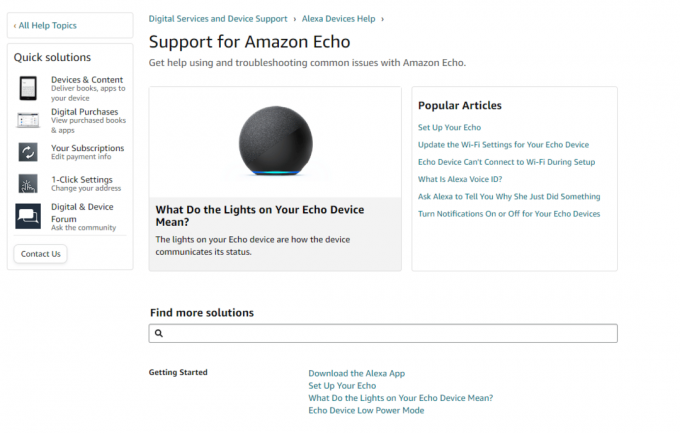
Direkomendasikan:
- Bagaimana Anda Dapat Memulihkan Akun Facebook yang Dinonaktifkan
- 3 Cara Mudah Menghubungkan Droid Turbo ke PC Windows
- Cara Mendapatkan Perpustakaan Game dan Perangkat Lunak di Amazon
- Perbaiki Kesalahan Alexa 10 2 17 5 1 di Echo Dot
Anda dapat menggunakan metode yang diberikan dalam artikel untuk memperbaiki masalah Amazon Echo tidak menyala. Beri tahu kami metode mana yang efektif dalam memecahkan masalah perangkat Alexa Echo. Dan silakan kirimkan saran dan pertanyaan Anda di bagian komentar.

Elon Decker
Elon adalah penulis teknologi di TechCult. Dia telah menulis panduan cara kerja selama sekitar 6 tahun sekarang dan telah membahas banyak topik. Dia suka membahas topik yang terkait dengan Windows, Android, dan trik serta tips terbaru.